INTRODUZIONE
In questa guida verrà introdotto il sistema di gestione dei conti separati.
La funzione conti separati, dalla versione 19.606 in poi, è stata arricchita di un nuovo tasto per la divisione ripartita di una singola pietanza in più conti. Utile, ad esempio, per dividere una pietanza in parti uguali tra diverse persone.
Per esempio una bottiglia d’acqua da 2 euro, se divisa per 4, genererà 4 righe 1xBottiglia da 50 cent l’una.
CONFIGURAZIONE
L’accesso ai conti separati si può fare direttamente dalla gestione della comanda, premendo il relativo tasto veloce oppure accedendo alle funzioni extra, ma anche da punto cassa.
L’accesso deve avvenire con una comanda che presenta almeno una riga.
La funzione aggiuntiva della versione 19.606 e successive va prima attivata da opzioni -> generali -> gestione conto -> conti separati.

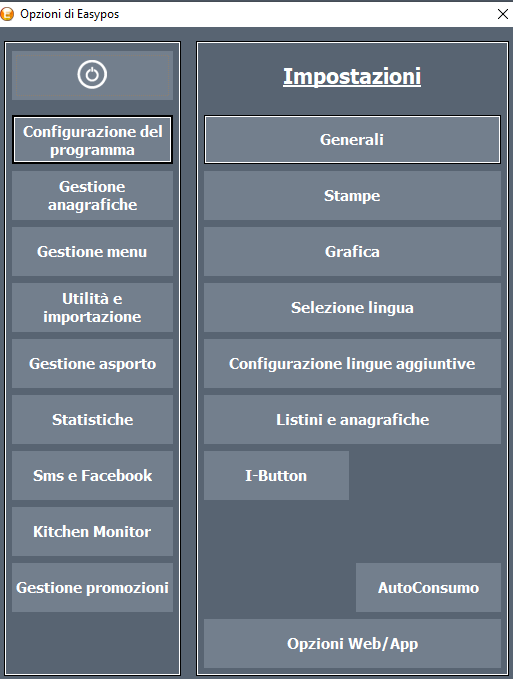

Premendo il tasto, verrà chiesto in quante porzioni dividere la pietanza. Verrà proposto automaticamente il numero di persone sedute al tavolo, se presente.
Se sono già presenti più conti separati, il sistema sposta direttamente ciascuna pietanza divisa in ciascun conto, purché il numero di divisioni sia uguale o inferiore al numero di conti separati presenti.
UTILIZZO
La schermata dei conti separati è strutturata in due parti:
- parte superiore: pulsanti di gestione del conto (nuovo, sposta), spostamento delle righe da e verso un conto, conversione in menu del giorno di una o più righe per conto;
- parte inferiore: emissione del conto secondo le varie tipologie di documento attive nel sistema (opzioni + permessi utente)
PARTE SUPERIORE
- NUOVO CONTO: Crea sulla griglia di destra una nuova linguetta (nuovo conto), che permette di ricevere in ingresso una o più righe del conto principale.
Dopo la pressione del tasto “nuovo conto”, verrà aggiunta una linguetta sulla griglia di destra, chiamata “Conto 1..2..3..” ect) - TRASFERISCI CONTO: Sposta il conto separato attivo nella sala/tavolo selezionata
- SPOSTA RIGHE:
Permette di spostare le righe dal conto principale al nuovo conto separato, o viceversa.
Significati dei pulsanti:
- ” > ” = Sposta una sola quantità della riga selezionata
- [ > ] = Sposta l’intera riga nel nuovo conto (indipendentemente dalla quantità)
- [ >> ] = Sposta l’intero conto nel nuovo conto
- [ < ] = Sposta l’intera riga selezionata dal sottoconto al conto principale (indipendentemente dalla quantità)
- [ << ] = Sposta l’intero sottoconto nel conto principale
PARTE INFERIORE
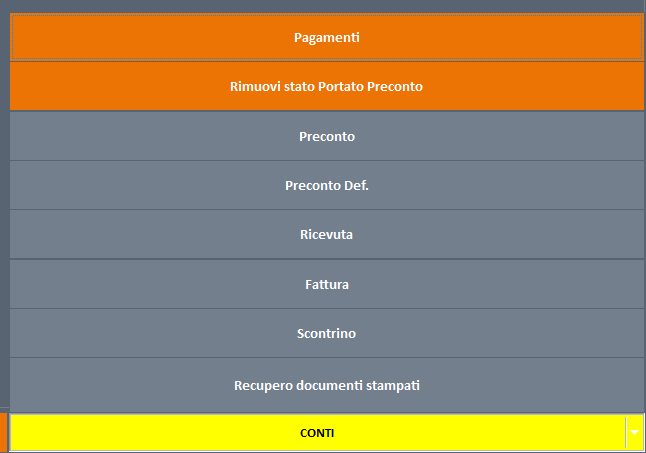
- Preconti
- Preconti definitivi
- Ricevute non intestate
- Fatture non intestate
- Scontrini fiscali
I tasti presentano una colorazione diversa per raggrupparli visivamente nelle funzioni di emissione veloce del conto.
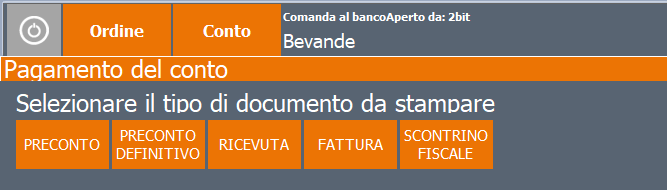
- Ricevuta (Conto): porta alla schermata del conto selezionando già il tasto Ricevuta;
- Ricevuta con Buoni Pasto: porta alla schermata del conto selezionando già il tasto Ricevuta, e visualizzando subito l’elenco dei buoni pasto disponibili;
- Ricevuta a Credito: porta alla schermata del conto selezionando già il tasto Ricevuta, la modalità di pagamento Credito Cliente, e aprendo la schermata di ricerca/inserimento del cliente.
- Fattura (Conto): porta alla schermata del conto selezionando già il tasto Fattura;
- Scontrino (Conto): porta alla schermata del conto selezionando già il tasto Scontrino;
- Scontrino con Buoni Pasto: porta alla schermata del conto selezionando già il tasto Scontrino, e visualizzando subito l’elenco dei buoni pasto disponibili;
- Scontrino a Credito: porta alla schermata del conto selezionando già il tasto Scontrino, la modalità di pagamento Credito Cliente, e aprendo la schermata di ricerca/inserimento del cliente.
- Salda il conto: apre semplicemente la maschera del conto